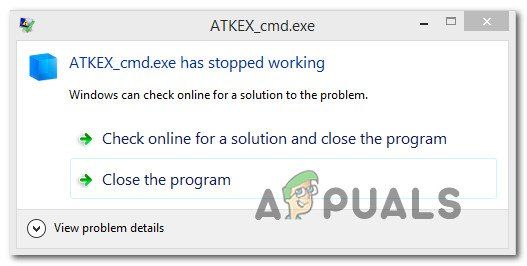Несколько пользователей обращались к нам с вопросами после того, как они неоднократно получали ошибку « ATKEX_cmd.exe перестал работать» . Некоторым пользователям кажется, что это происходит при каждом запуске, в то время как другие сообщают, что проблема возникает только тогда, когда они пытаются запустить ресурсоемкое приложение, такое как игра или рендеринг видео. В большинстве случаев проблема возникает в версиях Windows старше Windows 10.
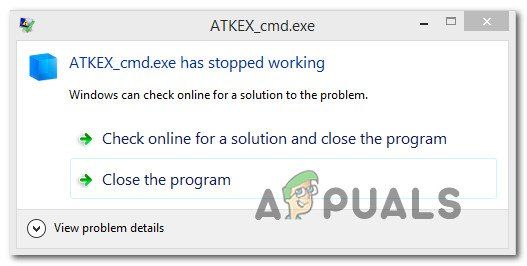
Что вызывает ошибку «ATKEX_cmd.exe перестал работать»?
Мы исследовали эту конкретную проблему, изучив различные отчеты пользователей и наиболее часто используемые стратегии восстановления. чтобы устранить это конкретное сообщение об ошибке. Как оказалось, существует несколько потенциальных причин, которые могут вызвать эту конкретную ошибку:
- Intel Management Engine не установлен. Этот тип ошибки часто возникает в ситуациях, когда на компьютере отсутствует IME. Некоторые затронутые пользователи сообщили, что им удалось решить проблему, загрузив и установив последнюю версию IME.
- Аудиодрайвер отключен в диспетчере устройств – это также возможно, что вы видите ошибку, потому что аудиодрайвер отключен. Это может произойти из-за вмешательства стороннего приложения или в ситуациях, когда система ранее использовала выделенную звуковую карту. В этом случае вы сможете решить проблему, повторно включив или переустановив драйвер из диспетчера устройств.
- Драйвер Realtek Audio HD конфликтует с универсальным драйвером – Если вы используете Realtek HD Manager, имейте в виду, что он может конфликтовать с другими универсальными аудиодрайверами в Windows 10. Если этот сценарий применим, вы сможете решить проблему, удалив Realtek audio. драйвер.
Если вы в настоящее время пытаетесь разрешить это сообщение об ошибке, эта статья предоставит вам несколько стратегий устранения неполадок. Ниже вы найдете несколько возможных исправлений, которые другие пользователи в аналогичной ситуации успешно использовали для устранения ошибки “ ATKEX_cmd.exe перестал работать” .
Работоспособность каждого из возможных исправлений ниже подтверждена по крайней мере одним затронутым пользователем. Чтобы оставаться максимально эффективными, мы советуем вам следовать методам в том порядке, в котором они представлены, до тех пор, пока вы не найдете исправление, которое решает проблему для вашего конкретного сценария. Мы упорядочили их по эффективности и сложности.
Способ 1. Установка драйвера Intel Management Engine
Как оказалось, эта конкретная проблема также может возникать из-за отсутствия Драйвер Intel Management Engine был удален неправильно. Обычно это происходит на компьютерах ASUS.. Несколько затронутых пользователей сообщили, что после установки последней версии IME (Intel Management Engine) и перезапуска компьютера « ATKEX_cmd.exe перестал работать» ошибка перестала возникать.
В основном сообщается, что это исправление работает в Windows 8.1 и Windows 10. Вот краткое руководство по установке последней версии драйвера Intel Management Engine:
- Перейдите по этой ссылке ( здесь ) и загрузите последнюю версию IME (Intel Management Engine) , нажав Установка и настройка .
- Затем в разделе Драйверы и загрузка нажмите I ntel Management Драйвер движка для Windows 8.1 и Windows 10 .
- На следующем экране нажмите кнопку загрузки в верхнем левом разделе экрана.
- После завершения Download распакуйте zip-архив, затем нажмите на установку. ation и следуйте инструкциям на экране, чтобы завершить установку драйвера IME (Intel Management Engine) .
- Перезагрузите компьютер и посмотрите, не в чем проблема. разрешается после завершения следующего запуска.
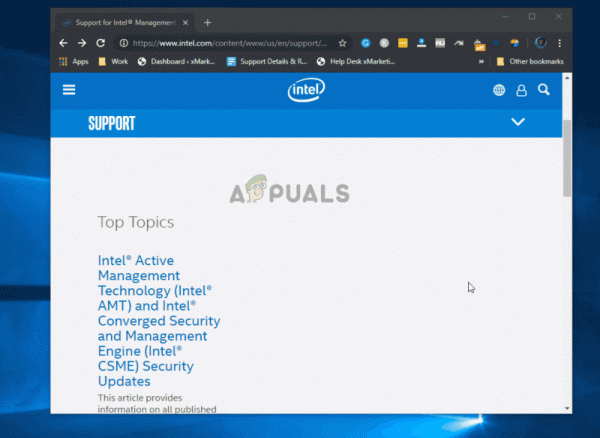
Если вы все еще сталкиваетесь с ‘ ATKEX_cmd.exe перестал работать ‘ ошибка, перейдите к следующему способу ниже.
Метод 2: Убедитесь, что аудиодрайвер не отключен
Другая возможная причина, которая может привести к этой конкретной ошибке в ситуациях, когда аудиодрайвер фактически отключен. Это может произойти в результате ручного вмешательства пользователя или в тех случаях, когда система ранее использовала выделенную звуковую карту, которая была удалена.
Несколько затронутых пользователей сообщили, что им удалось решить проблему с помощью диспетчера устройств, чтобы повторно включить отключенный драйвер или удалить его, заставив Windows использовать общий звук драйвер.
Вот краткое руководство, гарантирующее, что аудиодрайвер не отключен:
- Нажмите клавишу Windows + R , чтобы открыть диалоговое окно Выполнить . Затем введите «devmgmt.msc» в текстовое поле и нажмите Enter , чтобы открыть Диспетчер устройств.
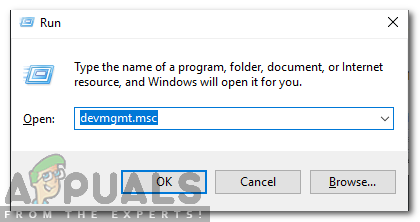
- Как только вы попадете в Диспетчер устройств , начните с раскрытия капли меню, связанное с аудиовходами и выходами .
- Затем щелкните правой кнопкой мыши аудиодрайвер по умолчанию (скорее всего, с именем High Definition Audio Устройство ) и выберите Включить устройство в контекстном меню.
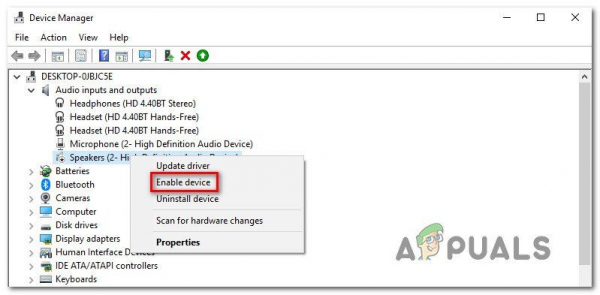
Примечание. Если драйвер уже включен, следуйте приведенным ниже инструкциям, чтобы убедиться, что драйвер не поврежден..
- Еще раз щелкните правой кнопкой мыши аудиодрайвер и выберите Удалить устройство . Затем нажмите Удалить еще раз, чтобы подтвердить удаление.
- После завершения процедуры перезагрузите компьютер, чтобы Windows могла установить отсутствующий аудиодрайвер.
Если проблема все еще не решена, перейдите к следующему способу ниже.
Метод 3: Удаление аудиодрайверов Realtek (если применимо)
Как оказалось, наиболее частой причиной ошибки « ATKEX_cmd.exe перестал работать» является неправильный драйвер Realtek. Имейте в виду, что использование такой утилиты, как Realtek HD manager, для управления вашими звуковыми драйверами больше не требуется, поскольку Windows 10 полностью способна автоматически установить требуемый драйвер.
На самом деле, в большинстве случаев это конкретная проблема возникает из-за конфликта между универсальным аудиодрайвером и драйвером Realtek. Несколько затронутых пользователей сообщили, что им удалось решить проблему, удалив все аудиодрайверы Realtek. После этого и перезапуска устройства ошибка вообще перестала появляться.
Вот краткое руководство по удалению аудиодрайверов Realtek:
- Нажмите Клавиша Windows + R , чтобы открыть диалоговое окно Выполнить . Затем введите « appwiz.cpl » в текстовое поле и нажмите Enter , чтобы открыть экран Программы и компоненты . .
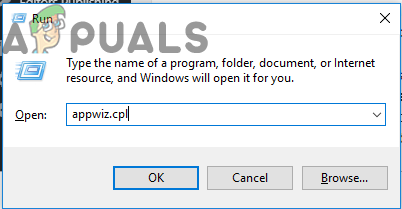
- Как только вы попадете в окно Программы и компоненты прокрутите вниз до списка приложений и найдите Realtek HD Manager (или другой аудиодрайвер Realtek, который вы используете).
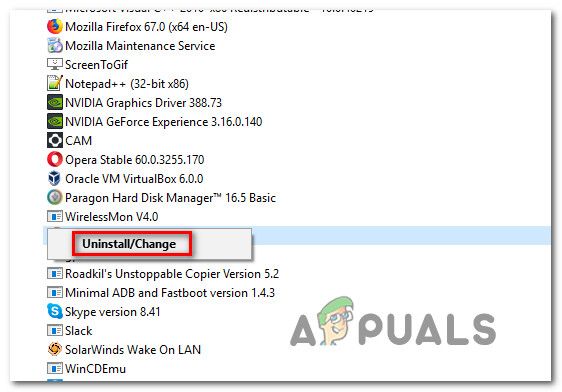
- Когда вы увидите драйвер, щелкните его правой кнопкой мыши и выберите Удалить в контекстном меню. Затем следуйте инструкциям на экране, чтобы завершить удаление аудиодрайвера Realtek.
- Перезагрузите компьютер и посмотрите, сохраняется ли та же ошибка после завершения следующей последовательности запуска.
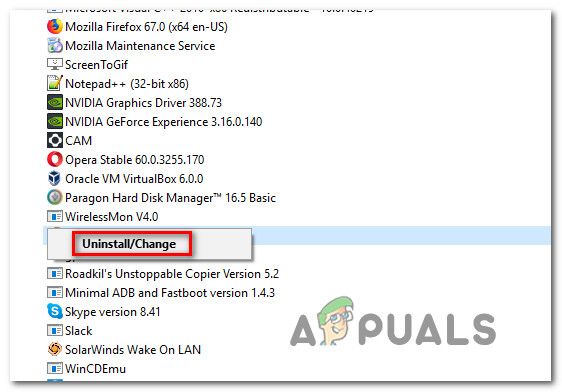
Если ‘ ATKEX_cmd.exe перестал работать’ ошибка все еще возникает даже после того, как вы выполнили эти шаги или этот метод был неприменим, перейдите к следующему методу ниже.